Asenna Linux InstaLinux.com-palvelun kanssa
- Luokka: Linux
Kuinka monella tapaa voit asentaa Linuxin? Aika moni. Voit asentaa:
- CD
- DVD
- Flash-asema
- Verkon asennus
tai...
- InstaLinux
Teknisesti InstaLinux on oikeastaan vain yksi tapa tehdä verkkoasennus. InstaLinux on verkkopohjainen palvelu, jonka avulla voit valita joitain haluamiasi yksityiskohtia asennuksestasi ja luoda sitten ISO-kuvan, joka käsittelee verkon asennustiedot. InstaLinuxin käyttö automatisoi asennuksen, joten pop-up CD-levyllä, käynnistät koneen ja annat asennuksen tapahtua. Katsotaanpa yksityiskohtia.
Valmistautuminen
Et tarvitse paljon. Sinun on voitava osoittaa selaimesi InstaLinux ja sinun on oltava CD-poltin polttaaksesi verkkoasennuksen CD, jonka InstaLinux luo. Tarvitset myös DHCP-palvelimen (tai reitittimen), joka pystyy jakamaan DHCP-osoitteet, jos et halua asettaa tätä laitetta staattisella osoitteella. Kun sinulla on kaikki tarvitsemasi, voit mennä eteenpäin ja alkaa rakentaa asennus-CD-levyä.
Vaihe 1

Ensimmäisessä vaiheessa (esitetty kuvassa 1) kysytään seuraavaa:
* Valitse isäntänimi (ei vaadita, varsinkin jos rakennat työpöytäjakelua tai käytät DHCP: tä).
* Valitse, haluatko pakottaa DHCP: n ja käyttää määritettyä isäntänimeä (DDNS: n avulla).
* Valitse jakelu, johon haluat rakentaa.
* Valitse jakelun versio.
Valitse arkkitehtuuri, johon jakelu rakennetaan.
Vaihe 2

Tämä seuraava vaihe koskee asennustapaa. Tässä vaiheessa sinun on määritettävä:
* Järjestelmäprofiili: Todennäköisesti sinulla on vain yksi vaihtoehto valita täältä (mukautettu).
* Asennusmenetelmä: Jälleen kerran sinulla on todennäköisesti vain yksi vaihtoehto (HTTP).
* Käynnistyskuva: Tämä riippuu valitsemastasi jakelusta. Jos esimerkiksi valitset Debianin, näet Debianin esiasetetun käynnistyskuvan ainoana valintasi.
* Verkkoliitäntä: Valitse, mitä verkkoliitäntää käytetään asennustiedostojen lataamiseen.
* Välityspalvelin: Määritä välityspalvelin tarvittaessa.
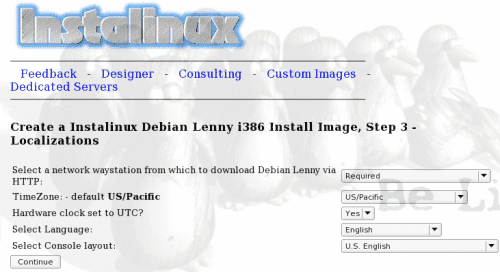
Vaihe 3
Tämä vaihe koskee asennuksen lokalisointia. Täällä voit määrittää:
* Waystation: mistä lataat.
* Aikavyöhyke
* Laitekello asetettu UTC: Kyllä / Ei
* Konsolin asettelu: konsolin kieli.
Vaihe 4

Tässä vaiheessa voit valita haluamasi asennustyypin sekä yksittäiset paketit, jotka haluat asentaa. Huomaa, ettei paketeissa ole valikoita tai napsautettavissa olevia tuotteita. Oikein. Tekstialueella luet paketit, jotka haluat asentaa. Tämän vuoksi sinun on tiedettävä tarkalleen, mitä haluat asentaa koneellesi. Tarvitset tätä ominaisuutta todella vain, jos tiedät, että on paketteja, joita ei ole järjestelmän oletuspakettiluettelossa. Esimerkiksi, tässä näet luettelon Ubuntu Desktop -asennukseen liittyvistä paketeista. Sinun on myös valittava osiointitapa. Jos haluat täysin automaattisen asennuksen, sinun on valittava mikä tahansa menetelmä, paitsi viimeinen.
Vaihe 5
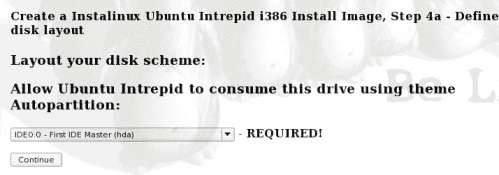
Tämä on viimeinen vaihe ennen vahvistusta. Täällä sinun on valittava, mihin asennus menee. Järjestelmässäni tämä on hda tai ensimmäinen IDE-asema. Tämä valinta riippuu laitteistostasi.
Kun olet tehnyt tämän valinnan, napsauta 'Jatka' -painiketta, joka paljastaa sinulle vahvistusnäytön. Mene sinulle esitettyjen tietojen yli ja napsauta 'Go for it!', Jos ne ovat oikeita. painiketta. Kun InstaLinux-järjestelmä on valmis ISO-kuvan luomiseen, voit napsauttaa linkkiä ladataksesi kuvan. Tämän kuvan on oltava alle 30 Mt.
kompastuskiviä
Olen käyttänyt tätä parissa erilaisessa levityksessä. Debianin asennuskuvaa varten minua pyydettiin luomaan pää- ja käyttäjän kirjaus / salasana. En ollut Ubuntun työpöydällä. Joten jotkut jakeluvaiheet ovat hiukan erilaisia kuin toiset. Yllä olevat vaiheet koskivat Ubuntu Desktop -kuvaa.
Muista myös, että vedät paljon paketteja verkosta, joten varmista, että sinulla on nopea ja vakaa yhteys.
asentaminen
Kun olet polttanut kuvan CD-levylle, aseta CD-levy asemaan, johon haluat asentaa käyttöjärjestelmän, käynnistä kone ja kirjoita kehoteeseen 'install' (ei lainausmerkkejä). Linux-jakeluasennuksesi tulisi olla täysin automatisoitu.
Lopulliset ajatukset
Jos etsit yksinkertaista tapaa luoda automatisoitu Linux-asennus, InstaLinux tekee tästä prosessista niin yksinkertaisen kuin se saa. Anna se mennä ja kerro meille, millainen on kokemuksesi.